Anfang 2008 machte ich mich das erste Mal als freier Ingenieur selbstständig. Rückblickend erinnere ich mich daran, wie mir 2008 ein Kollege vom damaligen Arbeitgeber etwas empört sagte
„Du kannst doch nicht einfach eine Visitenkarte drucken und Dich Ingenieurbüro nennen“.
Kollege am IFW, 2008
An diesen Punkt möchte ich hier anknüpfen. Die Kurzantwort lautet nämlich „Doch!“ – auch wenn ich heutzutage einige Dinge gründlicher angehe, als früher 🙂 .
 Als ich nun zum 1.1.2019 – nach 10 Jahren Berufserfahrung im Firmenaufbau – wieder in den Status des freien Ingenieurs wollte, arbeitete ich das nötige Programm inzwischen routiniert ab 🙂 .
Als ich nun zum 1.1.2019 – nach 10 Jahren Berufserfahrung im Firmenaufbau – wieder in den Status des freien Ingenieurs wollte, arbeitete ich das nötige Programm inzwischen routiniert ab 🙂 .
Für interessierte Personen, habe ich die Inhalte meiner letzten Wochenenden und Abende hier als „Cookbook“ zur Selbstständigkeit aufgelistet 🙂 .
Erster Hinweis vorab: das Ingenieurswesen ist ein sogenannter freier Beruf. Es kann sich jede Person mit entsprechender Ausbildung selbstständig machen, indem sie es einfach „tut“. Es gibt keine weiteren rechtlichen Erfordernisse, wenn man die grundsätzlichen Spielregeln beachtet.
Zweiter Hinweis vorab: beginnt 4-8 Wochen vor Durchziehen des unteren Programms, Eure Fühler auszustrecken. Prüft, ob Eure Selbstständigkeit funktionieren kann. Im Regelfall identifiziert Ihr dabei mögliche Kunden und sprecht diese an. Ziel sollte sein, dass Ihr einen Teil Eurer Akquisearbeiten vorab beginnt, so dass die ersten Aufträge zeitnah zu den Kosten eingehen, die durch die unteren Tätigkeiten entstehen.
Cookbook „Selbstständigkeit als freier Ingenieur“
Aktion: bestellt bei Eurer Bank ein separates Konto. Auf dieses lasst Ihr die Kunden alle Geschäftseinnahmen überweisen. Von diesem tätigt Ihr alle Geschäftsausgaben. Von diesem überweist Ihr Euch alle „Gehälter“ auf Euer Privatkonto.

Aktion: geht zum Steuerberater, mit dem Ziel, dass er Eure Buchhaltung führt.Später gebt Ihr ihm für alle Einzahlungen und Auszahlungen auf dem Konto je 1 Beleg. Überweist ein Kunde Geld, bekommt der Steuerberater die Rechnung, auf die der Kunde bezahlt hat. Lasst Ihr Euch Geld für eine Dienstreise (Bahnticket, Taxiquittung) auf das Privatkonto überweisen, gebt Ihr ihm die Quittungen. Ihr gebt demselben Steuerberater bei Jahresende den Auftrag, Eure Steuererklärung zu machen.
Aktion: 4-wöchiger Exkurs, unter Bedingung, dass eine GmbH erwünscht ist: gründet die GmbH. Als freier Ingenieur braucht Ihr dies normalerweise nicht.
Wichtigste Aspekte: es führt zu Beginn zur kurzfristigen Kapitalbindung von rund 25T€, kostet in der Gründung 8-16h Stunden mehr Arbeit, verzögert viele Schritte um mehrere Wochen, erzwingt einen erhöhten Verwaltungsaufwand, verbessert Euren Außenauftritt, erschwert Geldentnahmen und erleichtert manche Steuertricks. Im Regelfall benötigt Ihr als freier Ingenieur keine GmbH und es ist verhältnismäßig, eine eventuelle GmbH später zu gründen.
Wenn dennoch gewünscht: sprecht den Steuerberater hierauf an. Er und ein Notar werden Euch gegen Entgelt gern durch die fehlenden Punkte führen.
Kurzfassung: Notar die GmbH anmelden und mit einer Satzung versehen lassen, Firmenkonto nicht auf Euch sondern für die GmbH einrichten, 25T€ einzahlen, mit Einzahlungsbeleg der 25T€ wieder zum Notar, Geschäftsführervertrag zwischen GmbH und sich selbst schließen. Zwischendurch dem Notar gut zuhören, beim Notar mitdenken, beim Notar Unterschriften leisten. Alle anfallenden Rechnungen von Notar und Amtsgericht bezahlen 🙂 (rund 1,5T€).
Aktion: kauft einen Arbeitslaptop oder bestimmt einen Privatlaptop zum Arbeitslaptop. Kauft ggf. zusätzliche Dinge (bei mir: gebrauchter Laptop, Dockingstation, zwei Monitore, Funkmaus, Tastatur).
Aktion: erstellt Euer Firmennetz. Kauft Euch dazu einen WLAN-Router, der zwischen Hausnetz und Gastnetz trennen kann. Wenn Haus/Wohnung zu groß sind, kauft WLAN-Router und WLAN-Repeater mit Eigenschaft „Mesh-Fähig“, die ein zuverlässiges WLAN aufspannen (Ihr wollt arbeiten, wenn Ihr fertig seit). Ich kaufte 1x Fritzbox 6390 Cable, 3x Fritz Repeater 1750E.
Gebt Euch im Büro mit nichts unter einer 50MBit-Anbindung an Euren Server zufrieden (bei mir: Anbindung der Dockingstation mit Kabelverbindung zum nächsten Repeater). Kauft ein NAS mit der Fähigkeit, durch Nutzung zweier Festplatten eine Ausfallsicherheit bei Ausfall einer Festplatte zu bieten (bei mir: Synology DS214). Kauft die nötigen Festplatten. Bindet das NAS per Kabel an den Router oder einen der Repeater an (bei mir: Router und NAS im Keller, verbunden per Kabel).
Ergebnis a) Ihr kommt mit dem genannten Aufbau – ohne Kabel zu verlegen – auf ein gutes Firmennetz. Im unteren Bild kann man z.B. sehen, dass der Teilnehmer „DESKTOP-4GTAC6K“ per LAN an einem Fritz-Repeater hängt, der 526MBit als Verbindung zum Router abschätzt… an dem dann wieder per 1GBit-Leitung (direkt an der Fritzbox angeschlossen) das zentrale NAS „Brinkhaus“ angeschlossen ist. –> >stabile 100MBit, ohne Kabel.
Ergebnis b) Ihr habt Euer Firmennetz von Gästen getrennt. Das Netz ist „Euers“. Hausgästen, die „mal eben ins Internet“ möchten, gebt Ihr nämlich den WLAN-Code des Gastnetzes.
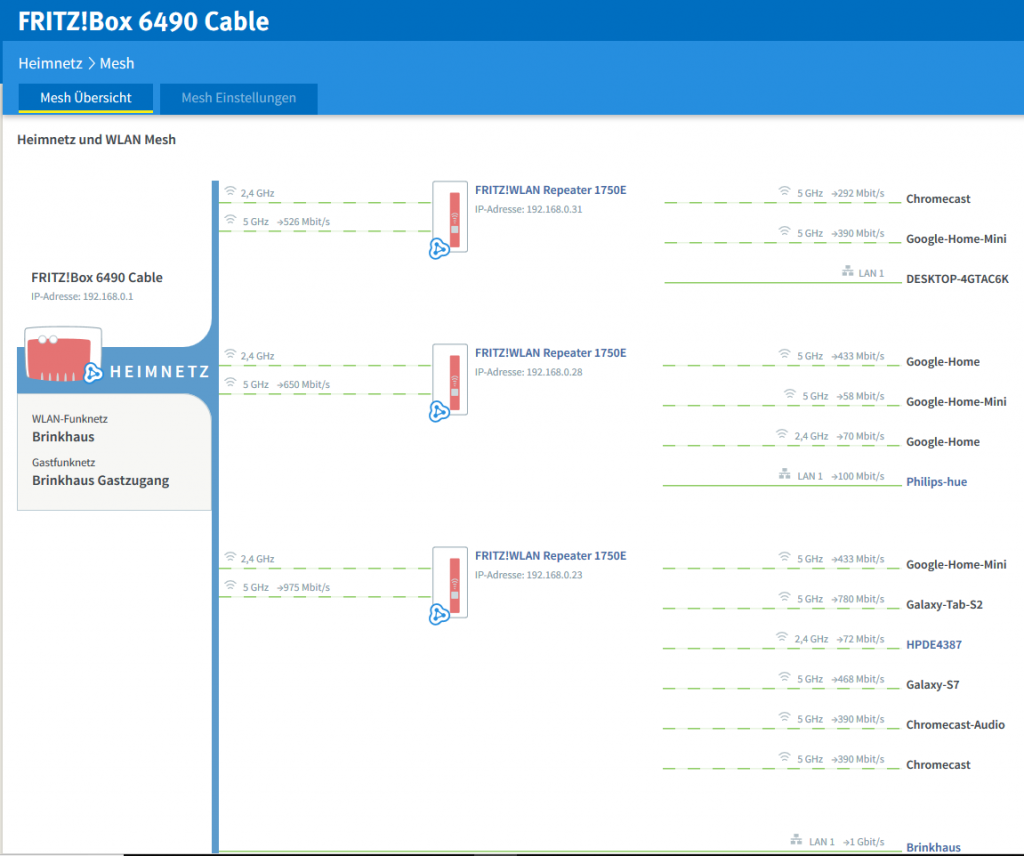
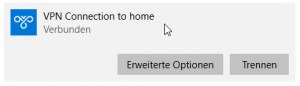 Aktion: richtet das NAS ein. Ihr benötigt insbesondere Dateifreigaben im Windows-Netzwerk, einen VPN-Server für Zugang von außen. Erstellt auf dem NAS direkt eine Ordnerstruktur, in die die ersten Dateien ihren Weg finden. Beispielordner: Präsentationen, Projekte, Verwaltung, Vorlagen.
Aktion: richtet das NAS ein. Ihr benötigt insbesondere Dateifreigaben im Windows-Netzwerk, einen VPN-Server für Zugang von außen. Erstellt auf dem NAS direkt eine Ordnerstruktur, in die die ersten Dateien ihren Weg finden. Beispielordner: Präsentationen, Projekte, Verwaltung, Vorlagen.
Aktion: erstellt vom leeren Blatt Papier ein Firmenkonzept:
- Schreibt auf, was Ihr arbeiten möchtet, welche besonderen Fähigkeiten Ihr habt, an welchen Arbeiten Ihr Interesse habt.
- Überlegt Euch dann, was Eure Kunden sind.
- Überlegt Euch dann, was Eure Kunden lesen müssen, um Euch für die Arbeiten interessant zu finden, die ihr nach Punkt „1.“ aufgelistet habt.
- Vergegenwärtigt Euch, dass Eure persönliche Interessenslage vermutlich in dem liegt, was unter Punkt „1.“ steht, Ihr aber stattdessen kommunizieren müsst, was unter Punkt „3.“ steht. Denn das interessiert Eure Kunden. Und die zahlen Euer Gehalt.
- Beginnt in Gedanken, die Punkte aus „3.“ in einer Unterlage für Kunden zu verschriftlichen. Wie könnte eine Firmenpräsentation oder eine Webseite aussehen? Sucht im Internet nach Webseiten anderer Dienstleister, die ähnliches leisten. Sucht gewissermaßen Euch selbst.
Aktion: bucht auf Mietbasis die elektronische Firmeninfrastruktur. Bucht dazu eine Domain bei einem großen Anbieter (bei mir: Strato). Bucht hierbei ein Paket, welches die Installation von Content Management Systemen (CMS) ermöglicht. Installiert in Eurem Webspace ein CMS, das viele Menschen verwenden, so dass Ihr per Google schnell Hilfestellungen findet (bei mir: WordPress). Mietet beim Buchen ein Exchange-Postfach und eine Office-Lizenz dazu. Am Ende sollte herauskommen, dass Ihr einen Webspace und ein lauffähiges Office habt. Ich kaufte alles in einem Paket bei Strato. Man kann freilich auch bei einzelnen Anbietern Einzelmodule kaufen.
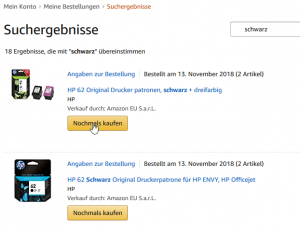 Aktion: bestellt Euch einen Drucker mit Scanfunktion, kauft einen Vorrat farbige und schwarze Tintenpatronen, Papier. Bindet den Drucker in Euer WLAN ein, druckt eine Testseite von Eurem Arbeitslaptop. Tipp: bestellt Drucker, Patronen usw. per Amazon. Das führt dazu dass Ihr bei späterem Bedarf an Tintenpatronen formlos aus der Amazon-Webseite heraus Patronen nachbestellen könnt (und nicht zum Saturn etc gehen müsst :-), nur weil Euch eine schwarze Tintenpatrone fehlt).
Aktion: bestellt Euch einen Drucker mit Scanfunktion, kauft einen Vorrat farbige und schwarze Tintenpatronen, Papier. Bindet den Drucker in Euer WLAN ein, druckt eine Testseite von Eurem Arbeitslaptop. Tipp: bestellt Drucker, Patronen usw. per Amazon. Das führt dazu dass Ihr bei späterem Bedarf an Tintenpatronen formlos aus der Amazon-Webseite heraus Patronen nachbestellen könnt (und nicht zum Saturn etc gehen müsst :-), nur weil Euch eine schwarze Tintenpatrone fehlt).
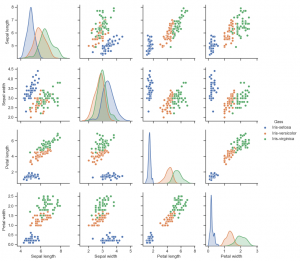 Aktion: installiert Euch Software für diverse Standardfälle Eurer Arbeit auf den Dienstlaptop. Bei mir waren dies Gimp (Bildverarbeitung), nach Einlesen in Fachartikel ein Python-Paket (IDE, Pakete, …) zum Durchsehen und Auswerten großer Datenmengen (Data Mining), Eclipse für spontane Dinge mit Java/C/C++, Acrobat Reader und Skype. Es geht in diesem Absatz nicht darum, die Pakete alle auf einmal zu benutzen. Es geht nur darum, dass Ihr sie herunterladet, installiert und mit einer Basisinbetriebnahme verseht, solange Ihr eine ordentliche Internetverbindung zuhause am Schreibtisch habt. Seid Ihr einmal unterwegs, können vermeintlich kleine Downloads ein Problem werden. Denkt einfach jetzt nach, was Ihr benötigt oder benötigen könntet, ladet es herunter/bezahlt es und installiert es 🙂 .
Aktion: installiert Euch Software für diverse Standardfälle Eurer Arbeit auf den Dienstlaptop. Bei mir waren dies Gimp (Bildverarbeitung), nach Einlesen in Fachartikel ein Python-Paket (IDE, Pakete, …) zum Durchsehen und Auswerten großer Datenmengen (Data Mining), Eclipse für spontane Dinge mit Java/C/C++, Acrobat Reader und Skype. Es geht in diesem Absatz nicht darum, die Pakete alle auf einmal zu benutzen. Es geht nur darum, dass Ihr sie herunterladet, installiert und mit einer Basisinbetriebnahme verseht, solange Ihr eine ordentliche Internetverbindung zuhause am Schreibtisch habt. Seid Ihr einmal unterwegs, können vermeintlich kleine Downloads ein Problem werden. Denkt einfach jetzt nach, was Ihr benötigt oder benötigen könntet, ladet es herunter/bezahlt es und installiert es 🙂 .
Aktion: erstellt ein Logo. Überlegt Euch dazu, welche Farben Ihr hauptsächlich nutzen wollt. Sucht dann im Internet nach Ideen für Logos. Zeichnet dieses Logo auf eine leere weiße Powerpoint-Folie. Kopiert es auf ein weißes und ein schwarzes Rechteck. Exportiert dann das unmodifizierte Logo, das auf schwarzem Grund und das auf weißen Grund in je eine PNG-Datei und legt diese in einem temporären Firmenordner auf Eurem Rechner ab. Ziel dieser Arbeiten: drei Dateien „Logo weißer Hintergrund“ / „Logo schwarzer Hintergrund“ / „Logo transparent“ zur späteren Nutzung in Briefvorlagen, Webseiten, etc. . Zielbild wäre eine Ablage, die unterer ähnelt.
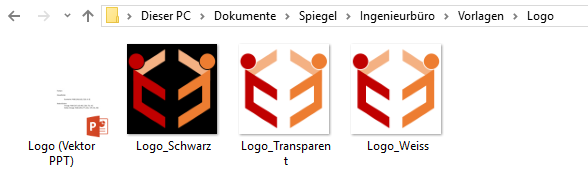
Aktion: sperrt Eure Webseite. Während Ihr Eure Webseite baut, muss keiner Zwischenergebnisse Eurer Webseite sehen. Sucht dazu per Google Möglichkeiten, die Sicht auf eine Webseite des von Euch gewählten CMS einzuschränken. Setzt dies um (bei mir: Plugin „Hide my Site“ für WordPress).
Aktion: füllt Eure Webseite. Setzt Euch dazu mit Word, Zettel+Papier o.ä. hin und erstellt eine Baumstruktur des Menüs Eurer Webseite. Diese wiederum füllt Ihr nach und nach mit den Inhalten des Punkts „3.“ und „5.“ aus „Erstellt vom leeren Blatt Papier ein Firmenkonzept“. Ab da werdet Ihr erstmal beschäftigt sein. Das Befüllen der Webseite wird Euch aufzeigen, was Euch an Inhalten für Euren Geschäftsauftritt fehlt 🙂 .
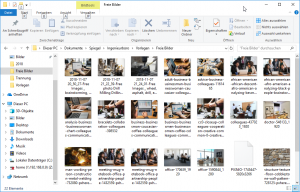 Tipp: startet in der Anfangsphase eine Suche nach Bildern, die Euch für das Layout nützlich sein können. Nutzt die Google-Bilder-Suche (durch Wahl der entsprechenden Einstellungen), um Euch Bilder zu liefern, die zur kommerziellen Nutzung und zur Veränderung freigegeben sind.
Tipp: startet in der Anfangsphase eine Suche nach Bildern, die Euch für das Layout nützlich sein können. Nutzt die Google-Bilder-Suche (durch Wahl der entsprechenden Einstellungen), um Euch Bilder zu liefern, die zur kommerziellen Nutzung und zur Veränderung freigegeben sind.
Ende 2018 war hierzu in der Bildersuche auf „Tools“ zu drücken, anschließend „Nutzungsrechte“. Ein Bildschirmfoto der nötigen Auswahl bei Google findet Ihr unten.
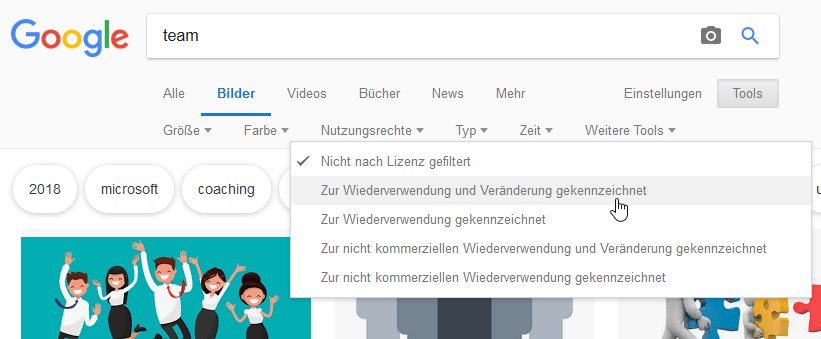
Spielt mit Suchbegriffen, bis Ihr Bildergruppen findet, die für Eure Webseite nützlich sind. Ladet 10-20 Stück herunter und speichert sie in ein Bildvorlagenverzeichnis (z.B. „Vorlagen\Freie Bilder“). Während Ihr Texte erstellt, dienen sie Euch anschließend zur optischen Auflockerung.
Tipp: prüft, welche Inhalte andere Personen mit ähnlichem Dienstleistungsangebot in ihre Web-Seiten eingefüllt haben. Erstellt aus Euren Eindrücken eigene Inhalte. Spielt mit den „Themes“, die das CMS bietet.
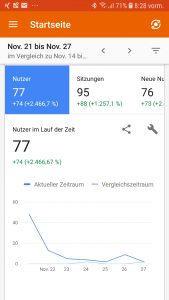 Aktion: ergänzt Eure Webseite um Google Analytics. Installiert Euch Google Analytics auf Eurem Smartphone. Sinn der Übung: Ihr bekommt – frei Haus ins Smartphone geliefert – einen Überblick über die Besucherzahlen Eurer Webseite.
Aktion: ergänzt Eure Webseite um Google Analytics. Installiert Euch Google Analytics auf Eurem Smartphone. Sinn der Übung: Ihr bekommt – frei Haus ins Smartphone geliefert – einen Überblick über die Besucherzahlen Eurer Webseite.
Ein Beispielbild findet Ihr rechts. Es zeigt diese Webseite hier :-), in ihrer ersten Woche nach Freischaltung.
Aktion: erstellt Office-Vorlagen, insbesondere eine Powerpoint-Vorlage und eine Briefvorlage, speichert Sie auf Eurem NAS geeignet ab. Zum Beispiel in einem Ordner „Vorlagen“.
Aktion: erstellt Euch einen einfachen Liquiditätsforecast in Excel / Access. Dieser dient dazu, dass Ihr einen Forecast Eurer Einnahmen und der Liquidität habt. Die Einträge Eures Systems dienen Euch gleichzeitig dazu, eine Auftragsakquise und deren Folgen im Blick zu behalten.
Die Implementierung hängt von Eurem Geschäfts-Case und Euch ab. Sie muss zu Beginn ausdrücklich nicht hübsch sein. SIe muss Euch „nur“ zeigen können, in welchem Monat welches Geld mit welcher Wahrscheilichkeit kommt. Bildet eine Saldo über diese Gelder.
Ein kurzer Eindruck meiner Implementierung: untere Abildung zeigt die Struktur einer Access-Datenbank, die ich zu diesem Zweck einrichtete.
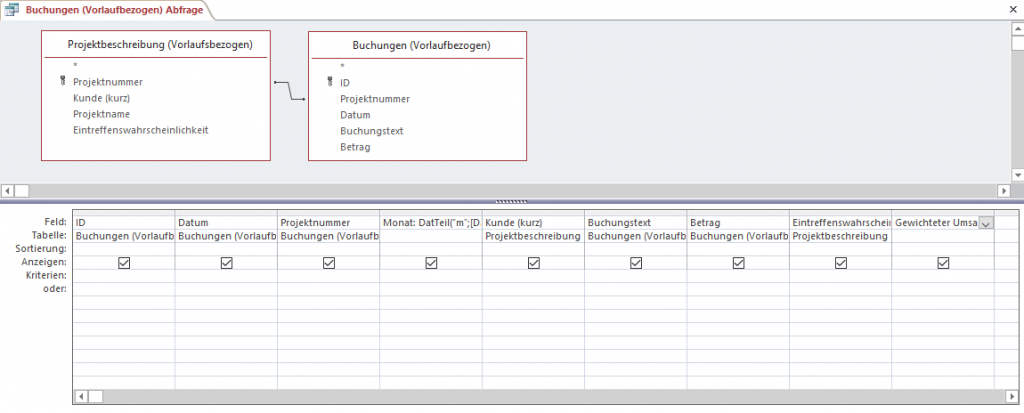
Man erkennt im Bild zwei Tabellen „Buchungen“ und „Projektbeschreibung“. Eingehende und ausgehende Gelder bilden jeweils eine Zeile in der Tabelle „Buchungen“. Einträge in „Buchungen“ wiederum sind Einträgen der Tabelle „Projektbeschreibung“ zugeordnet.
Projekte werden zuerst in „Projekte“ als Zeile angelegt und mit einer Wahrscheinlichkeit versehen. In Buchungen bekommen dann Ein- und Ausgaben für dieses Projekt in sinnvollen Zeitabständen je einen Eintrag (Tabellenzeile). Ziel der Übung ist primär, aus all den Einträgen per Klick in Access eine Abfrage generieren zu können, welche mir meine Liquidität über die nächsten Monate erstellt 🙂 .
Aktion: richtet einen Spiegel Eures NAS auf Eurem Laptop ein. Es gibt diverse Software, welche die Funktion erfüllt, die Dateien eures Firmenservers (NAS) mit einem Spiegel auf der Festplatte Eures Laptops zu synchronisieren. Dies ermöglicht Euch insbesondere, an fast beliebigen Orten (z.B. im ICE, im Frühstücksbereich eines Restaurants, …) zu arbeiten. Dies hilft Euch, Euch auf Eure Arbeit zu konzentrieren, anstatt z.B. unterwegs Internetverbindungsprobleme zu lösen. Ich nutzte hierzu FreeFileSync. Einen Screenshot meiner Konfiguration seht Ihr unten.

Man erkennt, dass ich die für mich auf Reisen wichtigsten Ordner meines NAS (privater Briefverkehr, private Dateien aus 2018, alle Dateien des Ingenieurbüros) jeweils zwischen Server und Laptop synchronisieren lasse. Hauptvorteil: wenn der Laptop defekt ist, kann ich fast störungsfrei mit dem nächsten Rechner weiterarbeiten – weil schlicht alle Dateien synchron auf dem NAS liegen. Habe ich einen Wasserschaden im Haus, der mir das NAS zerstört, bestelle ich ein neues NAS, arbeite mit dem Laptop weiter… und spiele das Backup des NAS ein, für das ich Strato monatlich 10€ bezahle. Ihr müsst es nicht genauso machen – aber eine Umsetzung dieser Grundprinzipien ermöglicht entspanntes kontinuierliches Arbeiten 🙂 .
Aktion: bestellt einen ersten Stapel Visitenkarten. Da Euch ja inzwischen Rohdateien eines Logos und Eure Grundfarben vorliegen, ist dies eine Sache von 1-2h. Sucht Euch im Internet einen Anbieter für Visitenkarten und bestellt. Ich persönlich nahm den Anbieter „Overnights“. Ich nahm ferner nicht eines seiner vorgefertigten Layouts, sondern lud mir von ihm eine Word-Vorlage einer Visitenkarte herunter und befüllte sie mit einem von mir gewählten Layout.
Abschließende Worte
Wie Ihr hiernach weitermacht, ist weitestgehend Euch überlassen und hängt von Euren konkreten Fähigkeiten ab. Für eine gewisse Ernsthaftigkeit und Seriösität des Auftretens kann ich aber nur empfehlen, den Großteil des obigen erledigt zu haben 🙂 .
Ich freue mich über Eure Rückkopplungen!
